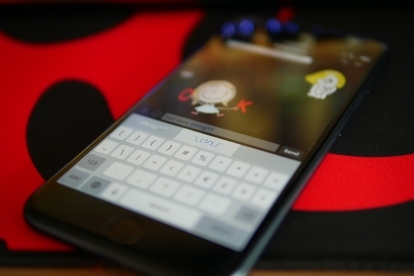
Klaviatuuri otseteede loomise sammud
1 kohta 5
Samm 1: Minema Seaded > Üldine > Klaviatuur > Teksti asendamine.
Soovitatavad videod
2. samm: Puudutage valikut + märk üleval paremal.
3. samm: Sisestage fraas, mille soovite, et iPhone teie jaoks sisestaks, ja otsetee, mida soovite kasutada.
4. samm: Puudutage Salvesta üleval paremal.
Klaviatuuri otseteede kustutamise või muutmise sammud

Samm 1: Minema Seaded > Üldine > Klaviatuur > Teksti asendamine.
2. samm: Kustutamiseks puudutage Muuda vasakus alanurgas ja seejärel puudutage nuppu punane miinus sümbol.
3. samm: Otsetee muutmiseks puudutage lihtsalt nuppu otsetee ja fraas, tehke oma muudatused ja toksake seejärel Salvesta üleval paremal.
See on kõik, mida peate otseteede seadistamiseks ja haldamiseks tegema. Otsetee tippimisel kuvatakse fraas klaviatuuri kohal, seejärel saate selle valida. Selles näites kasutasime ½ murdosa sümboli tippimiseks 1/2* ja Digital Trends tippimiseks DT*.

Saate määrata mõned otseteed oma telefoninumbri, murdosa sümbolite, mis tahes aadressi või muu pika teksti sisestamiseks, mida peate sageli sisestama. See säästab palju aega. Saate isegi oma sõnumeid sotsiaalmeedias vürtsitada mõne ASCII-emotikoniga, nagu õlgu kehitamine ¯\_(ツ)_/¯, lauaklapp (ノಠ益ಠ)ノ彡┻━┻, hämmastunud (◎o◎)/!, ja kõike muud, mida võite mõelda.
Toimetajate soovitused
- Kuidas iPhone'i kiiresti laadida
- Äsja müüdi oksjonil meeletu summa eest iPhone
- Kas teil on iPhone, iPad või Apple Watch? Peate seda kohe värskendama
- Parimad iPhone 14 Pro Maxi ümbrised: 15 parimat, mida saate osta
- Kas minu iPhone saab iOS 17? Siin on kõik toetatud mudelid
Uuendage oma elustiiliDigitaalsed suundumused aitavad lugejatel hoida silma peal kiirel tehnikamaailmal kõigi viimaste uudiste, lõbusate tooteülevaadete, sisukate juhtkirjade ja ainulaadsete lühiülevaadetega.




